一键还原精灵装机版,小编教你一键还原精灵装机版
- 分类:教程 回答于: 2018年04月09日 10:00:00
在使用电脑的过程中都会遇到各种各样的问题,在遇到问题时如果通过一系列方法仍然没有解决,接下来就会想到一种方法,那就是系统还原,可是系统自带的不太方便,为何不使用一键还原精灵?可能很多的用户不太了解,下面,小编就来跟大家唠唠一键还原精灵。
在系统出现故障的时候使用过系统还原来将电脑还原到尚未出现故障的时候,这样通过做还原设置来解决电脑故障,一般情况下我们很少使用系统自带的还原,一般的用户都是使用一键还原精灵软件,下面,小编就来跟大家介绍一键还原精灵装机版了。
一键还原精灵装机版下载
网上搜索“一键还原精灵”,即可下载

还原精灵图-1
软件特色:
1、采用GHOST为内核,备份还原系统快捷稳定。
2、实现一键傻瓜化操作,并可灵活选择热键。
3、不修改硬盘分区表,安装卸载倍加放心。
4、自动选择备份分区,无需担心空间是否够用。
5、智能保护备份镜像文件,防止误删及病毒入侵。
6、独立运行DOS系统下,绝不占用系统资源。
7、完美支持多个分区备份还原及设置永久还原点。
8、可设置二级密码保护,确保软件使用安全。

还原系统图-2
软件特点:
★ 安装傻瓜,明了简约
实现了一键安装,傻瓜化操作。没有软驱或光驱的用户同样可以安装。
★ 操作简单,保密可靠
不需任何启动盘,只须开机时按F11键即可还原系统,并可设置二级密码保护。
★ 安全快速,性能稳定
以GHOST 8.3为基础开发,具有安全、稳定、快速特点,绝不破坏硬盘数据。
★ 节约空间,维护方便
提供手动选择备份分区大小和自动根据C盘数据大小划分备份分区容量两种安装方式,同时将所要备份的分区进行高压缩备份,最大程度节省硬盘空间。并可随时更新备份,卸载方便安全。

装机版图-3
★ 独立高效,兼容性好
独立运行在DOS系统下,绝不占用系统资源及影响操作系统的使用;兼容所有分区工具;支持FAT、FAT32及NTFS分区格式;支持WIN 98/ME及WIN2000/XP/2003/SERVER系统。独具GHOST与PQDI双内核功能,能自动或手动选择不同的内核。支持多硬盘多分区的备份、还原。
★ 快速还原,昨日重现
电脑若被病毒木马感染或系统崩溃甚至C盘被格式化,启动电脑后按下F11键,操作系统即可快速恢复到健康状态。同时备份文件位于隐藏分区内,不受病毒感染。

一键还原图-4
使用方法:
首先,打开你的“一键还原精灵”
在打开的窗口中,点击“进入一键还原”,进行系统的备份。

还原精灵图-5
在打开下面的这个窗口后,点击“确定”继续。这时电脑会自动重启。

装机版图-6
在电脑重启后,在出现这一行的英文时,按下F11键进入到一键还原精灵的DOS界面。
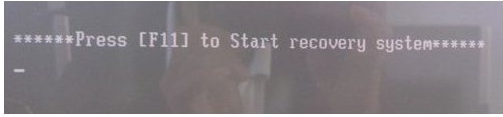
装机版图-7
这时会出现一个下面这个界面,按Esc键进入到下一个界面。
在出现这个界面后,点击“设置”,在打开的菜单中,选择“重新备份系统”

还原系统图-8
因为以前备份过系统,所以会弹出这个窗口,点击“确定”继续。
出现下面的界面后,就开始重新备份系统了,备份完系统后,电脑就会重新启动了。下一次电脑出现系统方面的故障后,进行一键还原就可以了。
以上就是一键还原精灵的操作流程了。
 有用
26
有用
26


 小白系统
小白系统


 1000
1000 1000
1000 1000
1000 1000
1000 1000
1000 1000
1000 1000
1000 1000
1000 1000
1000 1000
1000猜您喜欢
- 海信手机官网,探索智能科技的无限可能..2024/01/22
- Win11联网连不上的解决方法教程..2021/07/20
- 重装系统后不能上网怎么办..2022/10/17
- 交换机与路由器的区别2024/02/09
- 电脑重装系统按f几2022/05/26
- 小白装机系统是正版的吗2022/07/16
相关推荐
- 对号怎么打在电脑上2022/06/23
- 电脑黑屏的原因有哪些2023/01/20
- 蜗牛一键重装系统图文教程..2016/12/21
- 电脑安装双系统的目的-小白系统教程..2022/01/09
- "驱动精灵:让电脑运行更顺畅"..2023/06/02
- 2022上半年cpu性能排行榜天梯图..2022/12/06














 关注微信公众号
关注微信公众号



